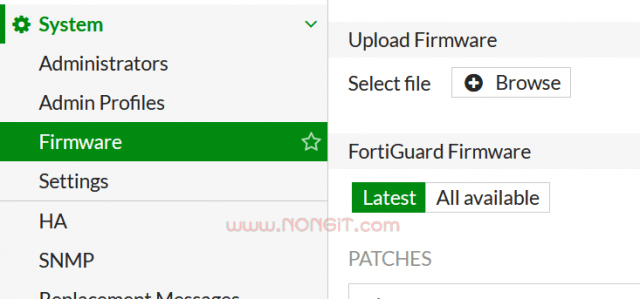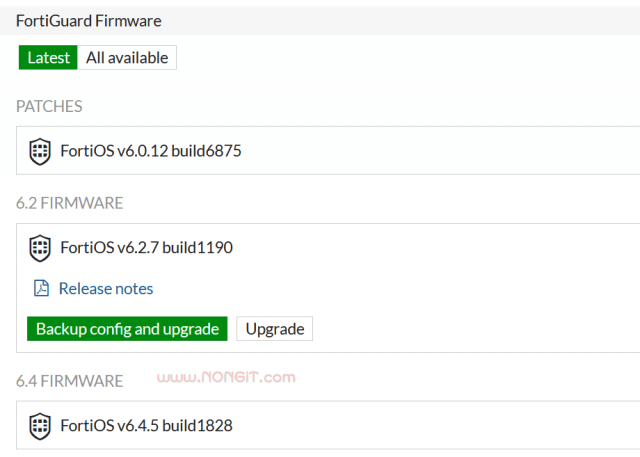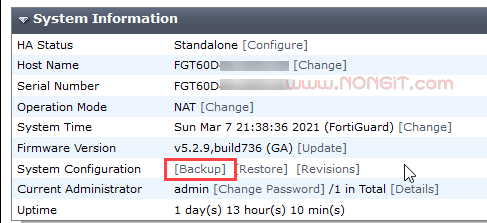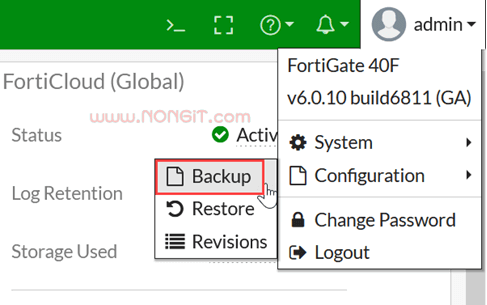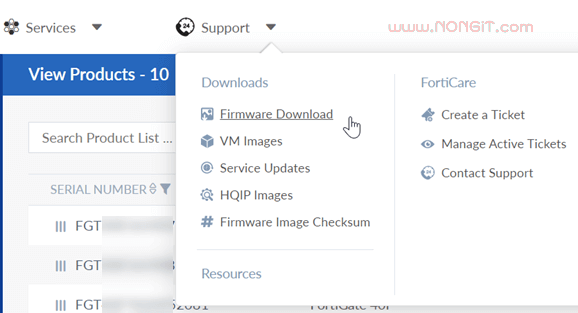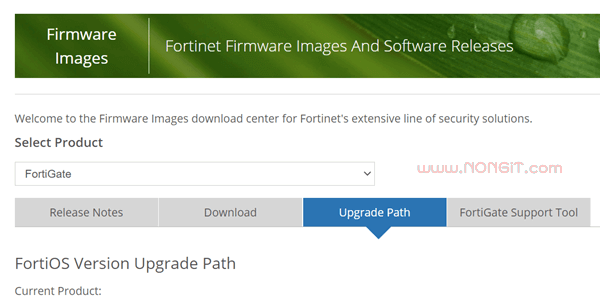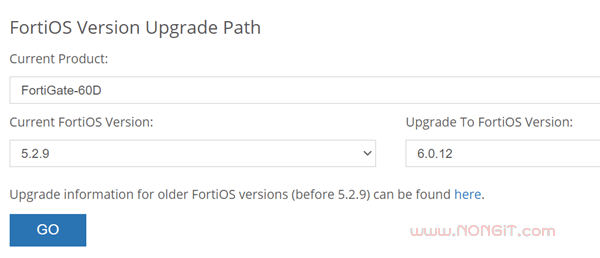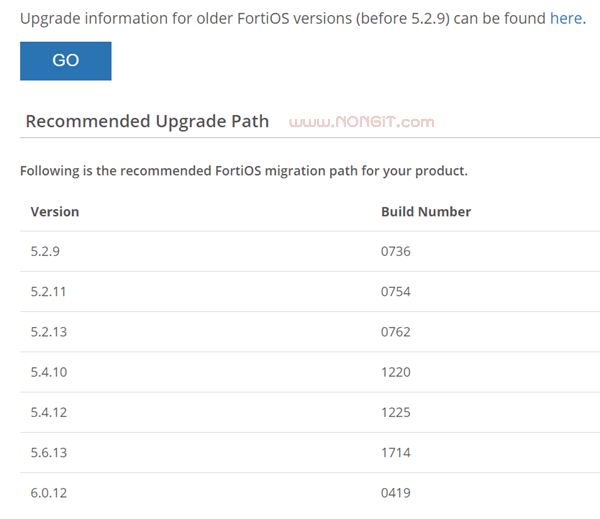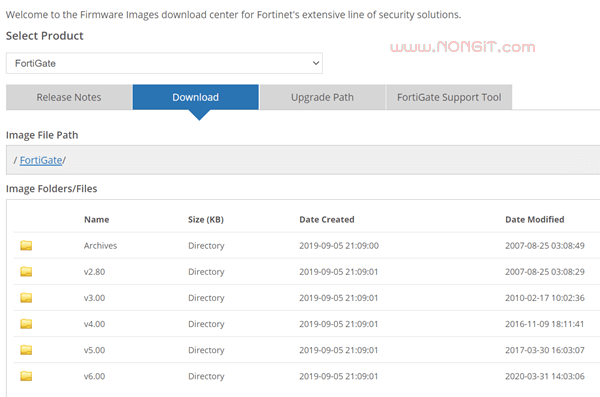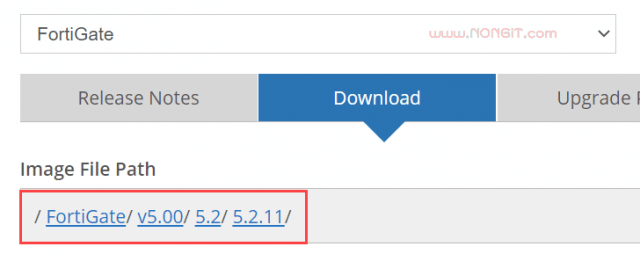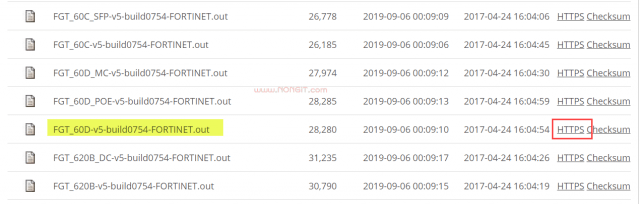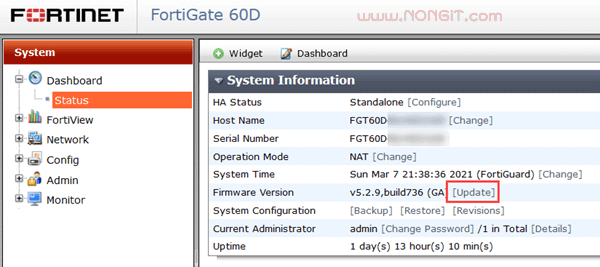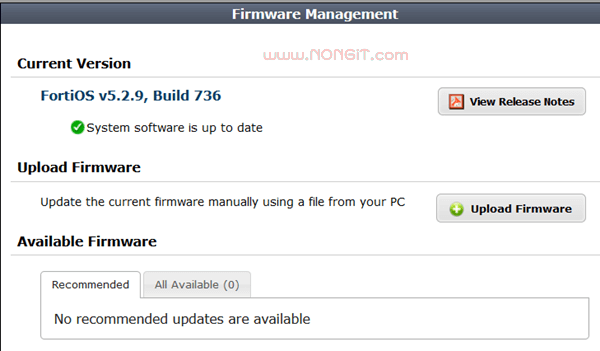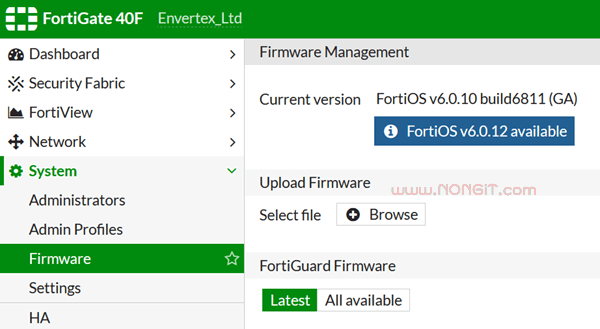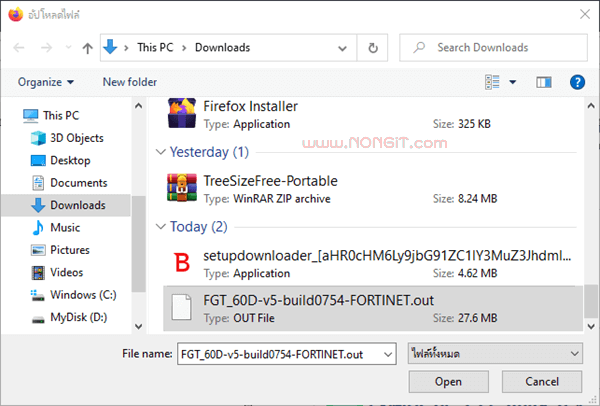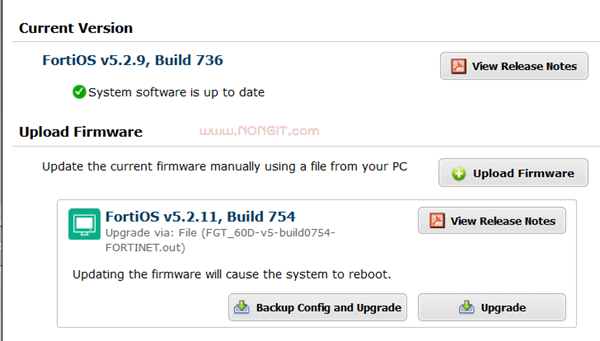วันนี้จะมาแนะนำวิธีการอัพเกรด Firmware (เฟิร์มแวร์) เครื่อง Firewall fortigate หรือ fortiwifi ให้เป็นเวอร์ชั่นล่าสุด หรือเวอร์ชั่นที่ต้องการนะครับ ปกติแล้วเครื่องที่ต่อ ma ทุกๆปี ก็จะแสดงแจ้งเตือนเมื่อมี Firmware ใหม่อัพเดท ก็อาจจะสามารถกดอัพเกรดได้เลยแบบ online
การอัพเกรด Firmware เครื่องไฟร์วอลล์ FoetiGate/FortiWiFi
สำหรับเครื่องที่ยังมี MA เหลืออยู่นั้น ก็สามารถเข้าไปกดอัพเกรดแบบ Online ภายในเครื่องได้เลย ซึ่งปัจจุบันที่ทำโพสนี้ก็คือ v6.0, v6.2, v6.4 ก็เข้าไปที่ System > Firmware
และภายใต้ Patches ให้เลือกเวอร์ชั่นที่ต้องการ โดยคลิกที่ปุ่ม Backup config and Upgrade หรือหากว่ามีการ Backup ไว้อยู่ก่อนแล้ว ก็สามารถคลิกปุ่ม Upgrade แล้วก็รอให้เครื่องติดตั้งจนเสร็จ
วิธี Upgrade Firmware FortiGate แบบ Offline
หากว่า ณ ตอนที่กดอัพเกรดเกิดปัญหาว่าไม่สามารถดาวน์โหลดเฟิร์มแวร์ได้ในขณะนั้น การแก้ไขก็อาจจะต้องทำการอัพเกรดเองแบบ manual ก็คือเข้าไปดาวน์โหลดเฟิร์มแวร์มาจากเว็บ fotinet แล้วมาติดตั้งเอง
สำหรับตัวอย่างที่จะเอามาลงในเว็บนี้จะเป็นรุ่น FortiGate 60D ใช้เฟิร์มแวร์ v5.2.9 แล้วจะอัพเป็น v6.0.12 ตัวล่าสุดของ ฮาร์ดแวร์รุ่น FortiGate D Series นี้ ณ ปัจจุบันตอนที่ทำบทความ
ส่วนเครื่องรุ่น E, F Series ปัจจุบันที่ทำบทความ เฟิร์มแวร์ ก็เป็นเวอร์ชั่น v6.2.7, v6.4.5
FortiGate 60D เครื่องตัวอย่างนี้จะหมด ma ไปแล้ว ซึ่งหากเครื่องที่หมด ma ไปแล้ว การที่เราจะอัพเกรดได้นั้น จำเป็นต้องมีบัญชีของ fortinet เพื่อเข้าไปดาวน์โหลดไฟล์มาติดตั้ง
เตรียมก่อนจะอัพเกรด
1. Backup Config เดิมไว้ก่อน
- v5.2 ให้เปิดไปที่ Dashboard > Status > System infimotion > คลิก Backup
- v6.0, v6.2, v6.4 คลิกที่ User เลือก > Configuration > เลือก Backup
- เก็บไฟล์ .conf ไว้ในเครื่องคอมฯ
2. ตรวจสอบลำดับ Path ที่ต้องอัพเกรด (ปล. สำหรับการทำไปทีละเวอร์ชั่น ใช้กับเครื่องที่ใช้งานอยู่ปัจจุบัน แต่ถ้าเป็นเครื่องใหม่ หรือเครื่องที่ต้องกำลังจะตั้งค่าใหม่ ก็ให้อัพเกรดไปที่เวอร์ชั่นที่ต้องการหรือตัวล่าสุดเลยก็ได้)
- เปิดเข้าไปที่เว็บ https://support.fortinet.com/ เข้าไปที่ Firmware Images
- เลือกแท็บ Upgrade Path
- ใช่อง Current Product: ให้เลือกรุ่นที่จะอัพเกรด (ตามตัวอย่างคือ FortiGate 60D)
- ในช่องCurrent FortiOS Version: ให้เลือกเวอร์ชั่นปัจจุบัน (เครื่องตัวอย่างคือ v5.2.9)
- และที่ช่อง Upgrade To FortiOS Version: เลือกเวอร์ชั่นที่ต้องการใช้งาน (เวอร์ชั่นล่าสุดของ 60D คือ v.6.0.12)
- คลิกปุ่ม Go
- จากนั้นจะแสดง Recommended Upgrade Path ซึ่งเป็น Path ที่ต้องอัพเกรดไปทีละอัน ตามตัวอย่างก็คือ v5.2.9 ก็ต้องอัพเดรดเป็น v5.2.11 เมื่อเสร็จแล้วก็ต่อด้วย v5.2.13 > v5.4.10 > v5.4.12 > v5.6.13 > v6.0.12 ตามลำดับ
3. ดาวน์โหลด Image File Path มาติดตั้ง จากตัวอย่าง v.5.2.9 ต้องอัพไปที่ v5.2.11
- เลือกไปที่แท็บ Download
- เปิดเข้าชื่อ folder ของเวอร์ชั่นที่จะดาวน์โหลด
- คลิกที่ HTTPS ของไฟล์ Path ที่จะดาวน์โหลด (ดูเลข Build number ให้ตรง)
- จะได้ไฟล์ .out บันทึกเก็บไว้ในเครื่องคอมฯ
4. ติดตั้ง Firmware
- v5 เปิดไปที่ Dashboard > Status > System infimotion > และภายใต้หัวข้อ Firmware Version คลิกที่ [Update]
- จากนั้นคลิกที่ปุ่ม Upload Firmware
- v6 เปิดไปที่ System > Firmware > ภายใต้หัวข้อ Upload Firmware คลิกปุ่ม Browse
- เลือกไฟล์ .out ที่ดาวน์โหลดมาจากเว็บ fortinet
- จากนั้นคลิกปุ่ม Upgrade เพราะได้ backup ไว้แล้วตามข้อ 1 แต่หากว่ายังไม่ได้ทำก็ให้เลือก Backup config and Upgrade
- รอระบบติดตั้ง เสร็จแล้วก็จะกลับมาที่หน้า Login เหมือนเดิม
แล้วก็ไล่ติดตั้งเวอร์ชั่นที่เหลือต่อไป จนได้เวอร์ชั่นที่ต้องการใช้งาน